Revisar y Calificar Tareas
Una vez que hayas publicado una tarea y agregado estudiantes a tu clase, ellos pueden comenzar a trabajar en sus tareas en Flat for Education.
Monitoreo del Progreso de los Estudiantes
El panel de tareas, ubicado dentro de cada clase, proporciona una visión general en tiempo real del progreso de tus estudiantes en todas las tareas. Verás su estado actual actualizado al instante mientras trabajan, eliminando la necesidad de actualizar la página constantemente.
Revisión y Calificación:
Flat for Education ofrece opciones convenientes para revisar y calificar.
- Acceder al trabajo de los estudiantes: Haz clic en cualquier tarea para ver los detalles y acceder a las entregas individuales de los estudiantes.
- Retroalimentación en tiempo real: Observa a los estudiantes trabajando en tiempo real, proporciona retroalimentación directa sobre sus calificaciones y ve sus respuestas al instante.
- Calificación Fácil: Asigna calificaciones directamente dentro de Flat for Education.
- Integración con LMS: Si tu tarea está vinculada a Google Classroom, MS Teams u otros Sistemas de Gestión de Aprendizaje (LMS) como Canvas, Schoology, MusicFirst o Moodle, las calificaciones se sincronizan automáticamente con el libro de calificaciones de tu LMS.
- Exportar Calificaciones: Exporta fácilmente las calificaciones de los estudiantes como una hoja de cálculo de Microsoft Excel o CSV para llevar un registro o realizar un análisis más detallado.
- Análisis de Hojas de Trabajo: ¡Las hojas de trabajo auto-calificadas tienen su propia pestaña de análisis! Lee más sobre ello aquí.
Si deseas revisar todas las tareas entregadas dentro de una clase, puedes ir a la pestaña "Revisiones" de esa clase. Mostrará todas las revisiones pendientes y proporcionará un enlace directo a la página de revisión mencionada anteriormente.
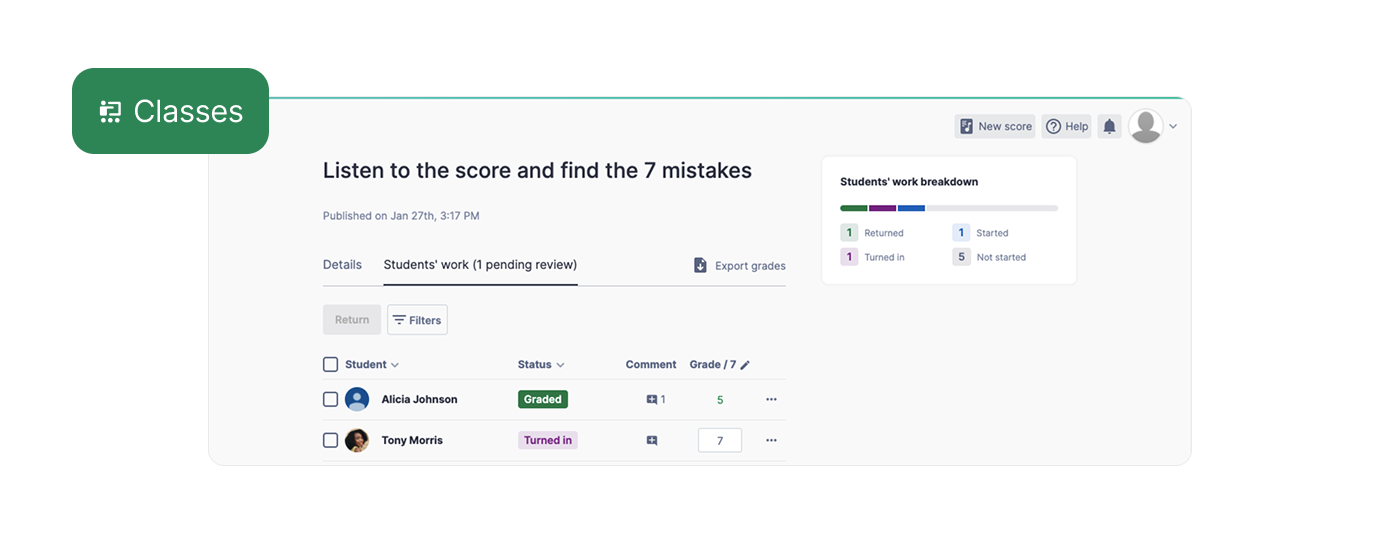
Estados de las Tareas Explicados
Al revisar las tareas, puedes ver los siguientes estados:
- No Iniciada – El estudiante aún no ha abierto la tarea.
- Iniciada – El estudiante ha comenzado a trabajar en la tarea.
- Entregada – El estudiante ha enviado la tarea para revisión del profesor.
- Calificada – La tarea ha sido revisada y calificada.
Historial de Entregas
Para ver el historial de versiones de un estudiante:
- Navega a la pestaña "Trabajo de los Estudiantes".
- Haz clic en los tres puntos junto al nombre del estudiante y selecciona "Historial de Entregas."
- Alternativamente, abre la tarea y revisa la barra lateral para ver los detalles de la entrega.
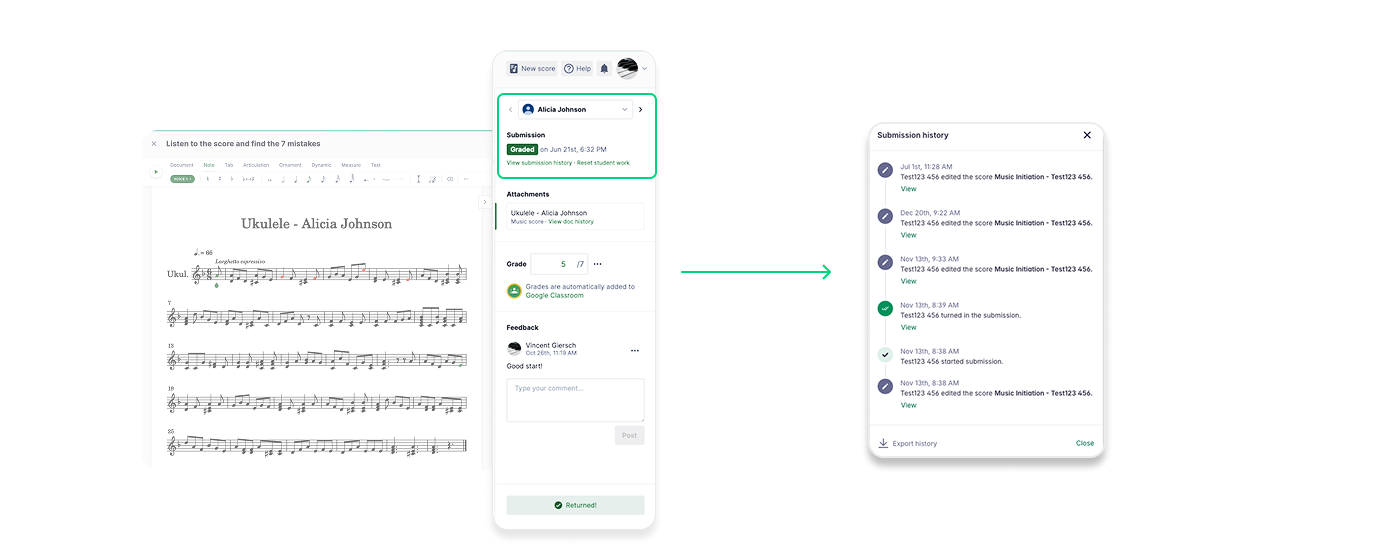
Devolver el Trabajo del Estudiante
Después de revisar y proporcionar retroalimentación, haz clic en "Devolver" para enviar la tarea de vuelta al estudiante.
Restablecer Entregas de Estudiantes
Para permitir que un estudiante rehaga una tarea:
- Ve a la pestaña "Trabajo de los Estudiantes" dentro de la tarea.
- Haz clic en "Restablecer Trabajo del Estudiante" para borrar el progreso actual y permitir que el estudiante comience de nuevo.

Esta página ha sido traducida automáticamente del inglés. Ver la versión original en inglés.